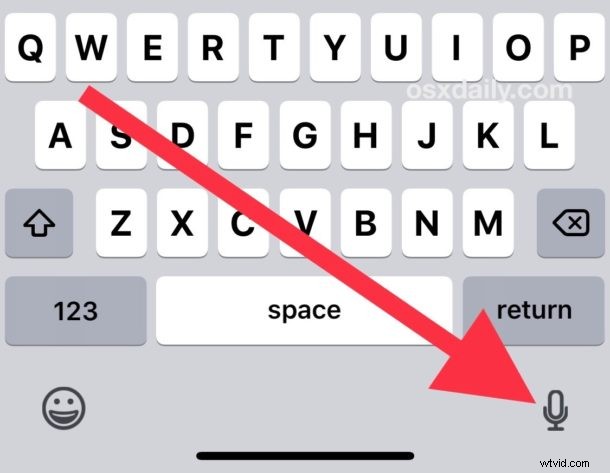
Zoals je misschien hebt gemerkt, is er een prominente microfoonknop zichtbaar op het iOS-toetsenbord voor iPhone en iPad, die wanneer erop wordt getikt spraak-naar-tekst zal gebruiken om gesproken tekst naar het iOS-apparaat te dicteren in plaats van te typen. Sommige gebruikers gebruiken de microfoonknop misschien nooit, terwijl anderen per ongeluk op de microfoonknop tikken, in welk geval het wenselijk kan zijn om de microfoonknop volledig van het toetsenbord op iPhone en iPad te verwijderen.
Merk op dat je de microfoonknop niet zomaar kunt verbergen en tonen vanaf het toetsenbord op iOS, maar je kunt de microfoonknop volledig verwijderen door een aparte functie uit te schakelen. Dit betekent in wezen dat je de microfoonknop verwijdert door een tekst-naar-spraakfunctie in iOS uit te schakelen, en dat is wat we je hier laten zien als een manier om de microfoon / dicteerknop te verbergen voor de toetsenbord op het scherm.
De microfoonknop van het toetsenbord op iPhone of iPad verwijderen
- Open de app Instellingen in iOS
- Ga naar "Algemeen"
- Ga nu naar "Toetsenbord"
- Scroll naar beneden en zoek "Dicteren inschakelen" en zet die knop in de UIT-positie
- Bevestig dat je dicteren wilt uitschakelen door 'Dictaat uitschakelen' te kiezen, hierdoor wordt de microfoon van het iOS-toetsenbord verwijderd
- Verlaat Instellingen zoals gewoonlijk
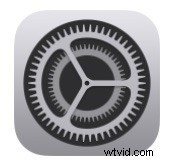
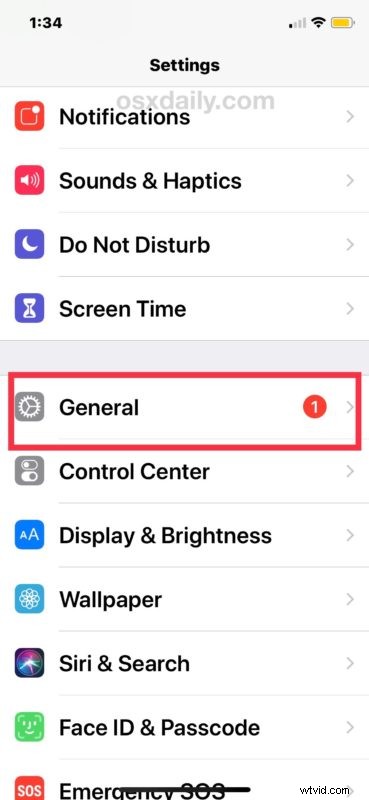
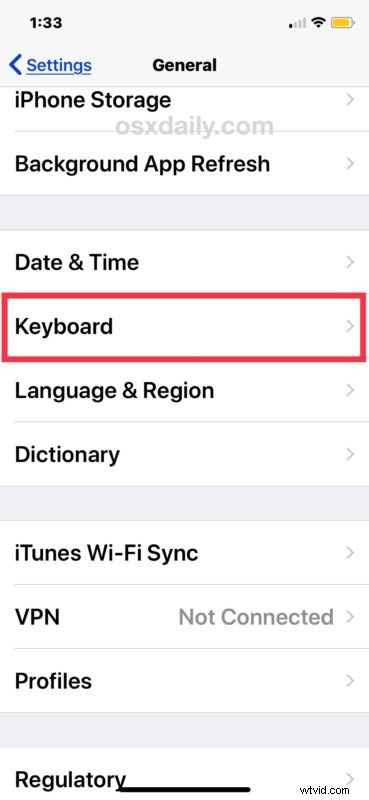
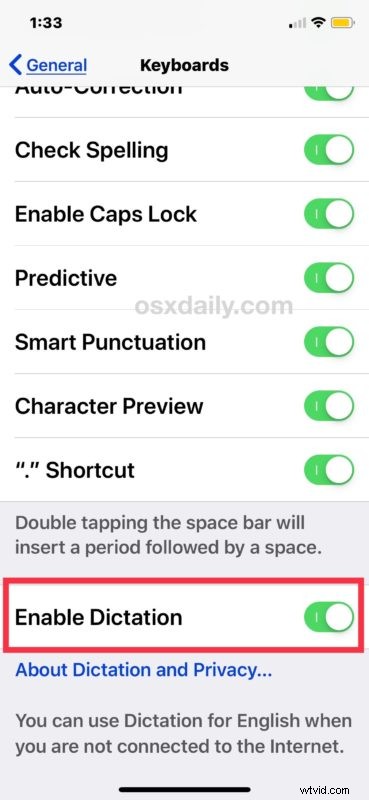
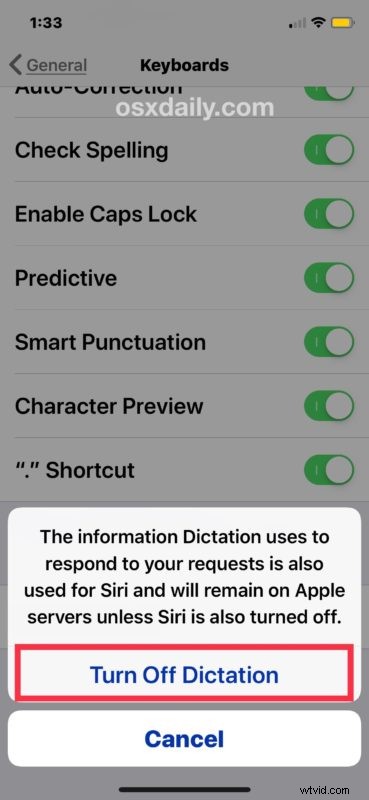
Telkens wanneer u het toetsenbord op iPhone of iPad gebruikt, is de prominente microfoon / dicteerknop niet langer zichtbaar of beschikbaar.
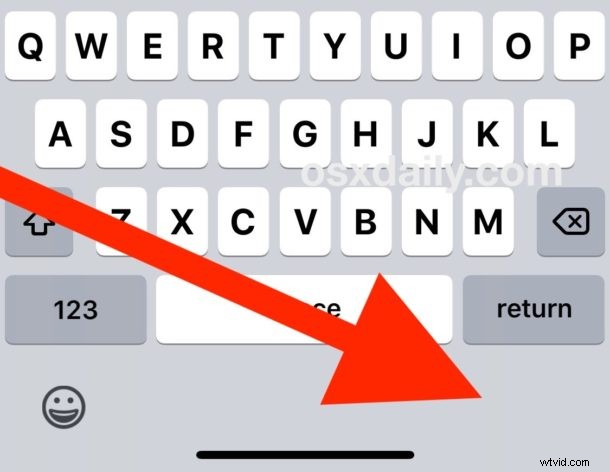
Als u besluit dat u de microfoon en de dicteerknop weer terug wilt op het toetsenbord van de iPhone of iPad, schakelt u de dicteerfunctie gewoon weer in.
Houd er rekening mee dat deze wijziging van de instellingen geen invloed heeft op de microfoon in de Berichten-app die zich in het tekstinvoerveld bevindt, een aparte functie waarmee spraakaudioberichten in iOS kunnen worden verzonden. Dat kan een beetje verwarrend zijn om twee microfoons op hetzelfde toetsenbord te hebben, maar ze hebben verschillende functionaliteit.
De meeste iOS-gebruikers zullen Dictation waarschijnlijk ingeschakeld willen laten en de microfoon op het toetsenbord van de iPhone of iPad willen houden omdat dit handig is, maar als u de functie niet nuttig vindt of als u er per ongeluk op drukt, kan het ook redelijk zijn om deze uit te schakelen.
Waarom ontbreekt de microfoonknop op mijn iPhone/iPad-toetsenbord?
Als u geen microfoonknop op het toetsenbord van de iPhone of iPad hebt, betekent dit waarschijnlijk dat het apparaat om te beginnen geen dicteren heeft ingeschakeld. Een andere mogelijkheid is dat het iOS-apparaat of de iOS-versie dicteren niet ondersteunt, hoewel dat minder waarschijnlijk is, aangezien de functie al geruime tijd bestaat.
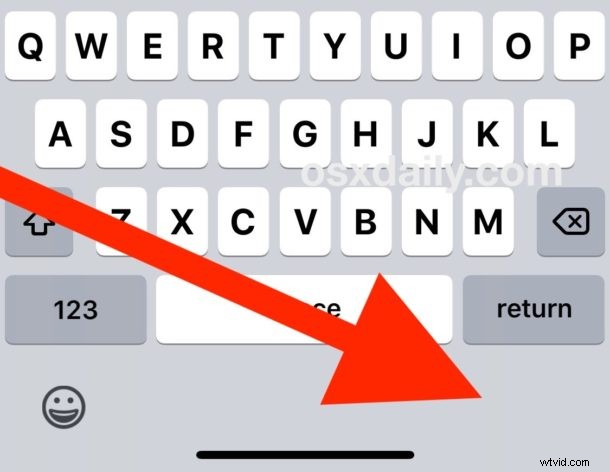
Als je de microfoonknop niet op het iPhone-toetsenbord hebt, maar deze wel wilt hebben om tekst te dicteren, draai dan simpelweg de bovenstaande instellingen om en schakel Dicteren in om de microfoonknop van het iOS-toetsenbord terug te krijgen.
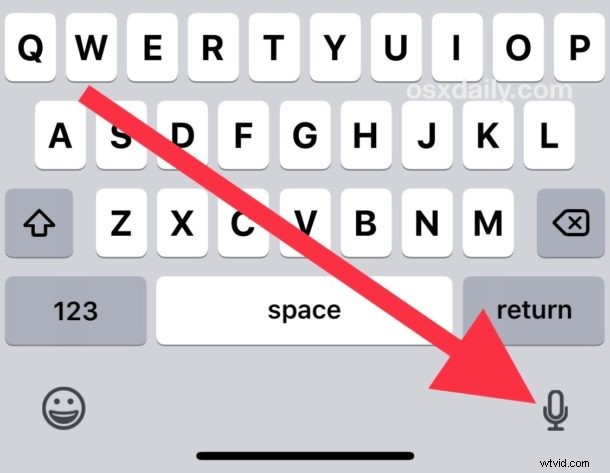
Zoals bijna alle wijzigingen in iOS-instellingen, kunnen deze aanpassingen op elk moment worden gemaakt, omdat het in- of uitschakelen van dicteren in iOS slechts een kwestie is van het aanpassen van de juiste schakelaar in de app Instellingen.
Op dezelfde manier kan de dicteerfunctie ook op Mac worden in- of uitgeschakeld.
Als je bepaalde gedachten, andere gerelateerde trucs, tips of benaderingen hebt om de microfoon op het toetsenbord voor iPhone of iPad te verwijderen of te verbergen, deel deze dan met ons in de onderstaande opmerkingen!
